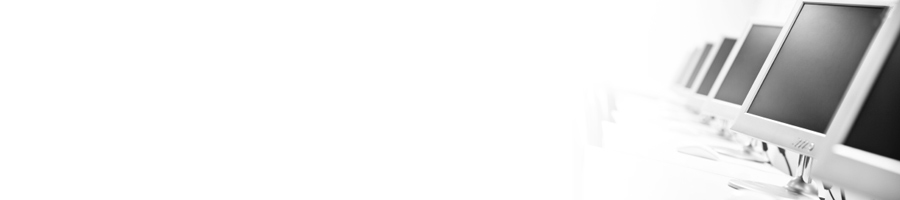スポンサーリンク
iPhoneからパソコンを操作する
今までは携帯やスマフォのゲームをパソコン上で操作したかった今までとは違い、
ブラウザゲームがパソコンでのみ動作するゲームの為、動作させるまでの環境に特別な設定はいりません、
ですがパソコンでゲームを動作させる以上、外出中等に今きちんと動作してるか気になった時、
デスクトップパソコンなどでは家に帰るまで確認することが出来ません。
そんな時に便利なのが、スマートフォンでパソコンの画面を移してくれるTeamViewerです、
事前にインストールしておけば、外出先でスマフォからも現在のパソコンの動作状況が確認できます、
またパソコンの状況確認だけでなく、スマフォからパソコンの遠隔操作も可能です。
要するにこちらの記事とは逆にiPhone→パソコンの操作を行います。
ではTeamViewerの使い方について解説します、
まずパソコン及びスマフォにTeamViewerをインストールしましょう、
パソコン版はgoogleやyahooから、スマフォはApp Storeから「TeamViewer」で検索をかけましょう、
スマフォ版を起動すると下記の画面が表示され、パートナーIDを求められます、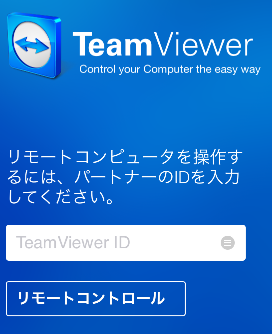
ここでパソコン版を起動し、画面に表示されている「使用中のID」の数値をメモし、スマフォに入力します、
入力が終わるとパスワードを求められるので、こちらもパソコン版で表示されるパスワードを入力しましょう、
これでiPhoneからのパソコン遠隔操作の設定が完了し、スマートフォンにパソコンの画面が表示され操作できるようになっているはずです。
事前にパソコンでTeamViewerを起動し、IDとパスワードをメモしておけば、
外出先でも室内のパソコンの状態が確認可能で、問題があれば遠隔操作で修正することも可能です。
※ただし、パソコンとスマフォ両方で操作を行っている場合、
パソコン側の操作が優先され、スマフォからの遠隔操作は無効となる点に注意してください。
iPhoneからパソコンを操作するについては以上です、お疲れ様でした。
関連ページ
- windowsエミュレータを活用する
- ブラウザゲームをwindowsエミュレータのVirtualBoxを活用すれば、もっとマクロ起動が便利になります、この記事ではVirtualBoxの活用法インストール方法をご紹介します。
- virtualboxの使い方
- ブラウザゲームのマクロ起動に便利なvirtualboxの使い方やインストール方法について解説していきます。
- virtualboxにwindowsを導入する
- virtualboxにwindowsを導入する使い方をご紹介します、画像を交えて詳細に解説していきます。
- virtualboxのwindows設定をする
- virtualboxのwindowsを設定する方法を解説していきます、マクロの経由やネットワーク設定についても触れていきます。